-
Abonnement - incwo
-
Configuration
-
- Comment afficher un compte bancaire sur une facture ?
- Comment ajouter des CGV sur les factures ?
- Comment configurer un taux de TVA par défaut ?
- Comment gérer deux marques commerciales ?
- Comment insérer le logo sur les documents commerciaux ?
- Comment modifier le nom de l'application ?
- Comment régler la devise par défaut ?
- Comment renseigner les mentions légales de mon entreprise ?
-
- Comment changer la photo de profil utilisateur ?
- Comment changer le mot de passe ?
- Comment configurer l'agenda incwo ?
- Comment désactiver un compte utilisateur ?
- Comment inviter des utilisateurs ?
- Comment modifier l'email de connexion à incwo ?
- Comment modifier un profil utilisateur ?
- Comment renvoyer le mail d'activation à un utilisateur ?
-
- Comment exporter des contacts ?
- Comment exporter des données sur incwo ?
- Comment exporter des factures ?
- Comment exporter des factures au format comptable ?
- Comment exporter les achats ?
- Comment exporter les affaires commerciales ?
- Comment exporter les bons de commande fournisseurs ?
- Comment exporter les bons de livraison ?
- Comment exporter les contrats ?
- Comment exporter les demandes de congés ?
- Comment exporter les devis ?
- Comment exporter les feuilles de temps ?
- Comment exporter les notes de frais ?
- Comment exporter les PDF et fichiers joints sur incwo ?
- Comment exporter les préparations des salaires ?
- Comment exporter les produits du catalogue ?
- Comment exporter les règlements ?
- Comment importer ses contacts et sociétés sur incwo ?
- Comment importer ses produits sur incwo ?
- Comment intégrer l'inventaire des produits ?
-
-
CRM
-
- Comment affecter une tâche à un collaborateur ?
- Comment déprogrammer une tâche ?
- Comment marquer une tâche terminée ?
- Comment modifier une tâche ?
- Comment planifier des tâches récurrentes ?
- Comment programmer des tâches ?
- Comment supprimer une tâche ?
- Comment transférer une tâche à un autre utilisateur ?
-
Ventes
-
- Comment ajouter un produit sur un bon de livraison ?
- Comment créer des modèles de bons de livraison ?
- Comment créer un bon de livraison ?
- Comment dupliquer un bon de livraison ?
- Comment imprimer un bon de livraison ?
- Comment modifier un article sur un bon de livraison ?
- Comment modifier un bon de livraison ?
- Comment rechercher un bon de livraison ?
- Comment supprimer un bon de livraison ?
- Comment transformer un bon de livraison en facture ?
-
- Comment ajouter des frais de port sur un devis ?
- Comment ajouter un produit du catalogue sur un devis ?
- Comment ajouter un saut de ligne ou un commentaire sur un devis ?
- Comment ajouter un sous-total sur un devis ?
- Comment ajouter une option sur un devis ?
- Comment ajouter une remise globale sur un devis ?
- Comment créer des modèles de devis ?
- Comment créer un devis ?
- Comment dupliquer un devis ?
- Comment faire une remise par article sur un devis ?
- Comment imprimer un devis ?
- Comment mettre à jour un devis ?
- Comment modifier un article sur un devis ?
- Comment rechercher un devis ?
- Comment saisir les prix TTC sur un devis ?
- Comment supprimer un devis ?
- Comment transformer un devis en bon de livraison ?
- Comment transformer un devis en commande fournisseur ?
- Comment transformer un devis en facture ?
-
- Comment afficher les coordonnées du factor sur les factures ?
- Comment afficher un compte bancaire sur une facture ?
- Comment ajouter des factures récurrentes ?
- Comment ajouter des frais de port sur une facture ?
- Comment ajouter un produit sur une facture ?
- Comment ajouter un saut de ligne ou un commentaire sur une facture ?
- Comment ajouter un sous-total sur une facture ?
- Comment ajouter une remise globale sur une facture ?
- Comment annuler un avoir ?
- Comment choisir l'index de la première facture émise sur incwo ?
- Comment créer une facture d'avoir ?
- Comment dupliquer une facture sur incwo ?
- Comment éditer une attestation fiscale services à la personne ?
- Comment envoyer une facture par mail à un client ?
- Comment établir des factures pour compte de tiers ?
- Comment faire une facture ?
- Comment faire une facture acquittée ?
- Comment faire une remise par article sur une facture ?
- Comment gérer les prélèvements SEPA sur incwo ?
- Comment gérer une facture non recouvrable ?
- Comment gérer ventes et achats dans une autre monnaie ?
- Comment imprimer une facture sur incwo ?
- Comment modifier un article sur une facture ?
- Comment modifier une facture ?
- Comment payer une facture en ligne ?
- Comment personnaliser les numéros des documents commerciaux?
- Comment préparer des factures prévisionnelles ?
- Comment rechercher une facture ?
- Comment saisir les tarifs en TTC sur une facture ?
- Est-il possible de modifier la date d'une facture dans incwo?
- Peut-on supprimer une facture dans incwo?
- Quelles informations pour éditer des factures aux normes ?
- Afficher tous les articles ( 2 ) Replier les articles
-
- Comment affecter ses relevés bancaires ?
- Comment ajouter un délai de paiement sur une facture
- Comment ajouter un règlement client sur une facture ?
- Comment gérer des frais bancaires ?
- Comment gérer les prélèvements SEPA sur incwo ?
- Comment relancer des factures impayées ?
- Comment retrouver les factures impayées ?
- Comment suivre les encaissements clients ?
- Comment supprimer un échéancier client ou fournisseur ?
-
-
Achats
-
- Comment ajouter des frais de port sur un bon de commande ?
- Comment ajouter un produit catalogue sur une commande fournisseur ?
- Comment ajouter une remise globale sur un bon de commande ?
- Comment ajouter une remise par article sur une commande ?
- Comment créer des modèles de commandes fournisseur ?
- Comment créer un bon de commande fournisseur ?
- Comment dupliquer un bon de commande ?
- Comment imprimer un bon de commande fournisseur ?
- Comment modifier un article sur un bon de commande ?
- Comment modifier un bon de commande ?
- Comment rechercher un bon de commande fournisseur ?
- Comment saisir des prix TTC sur un bon de commande ?
- Comment supprimer un bon de commande ?
-
Produits
-
Stocks
-
- Comment annuler un mouvement de stock ?
- Comment automatiser la gestion des stocks dans incwo ?
- Comment faire les mouvements de stock par scan de code barres ?
- Comment gérer le stock des produits composés ?
- Comment gérer les assemblages de produits finis ?
- Comment gérer les stocks manuellement ?
- Comment intégrer l'inventaire des produits ?
- Comment préparer les expéditions par Picking code barres ?
- Comment suivre les mouvements de stocks ?
-
-
Reporting & BI
-
Caisse incwo-POS
-
- Comment ajouter des articles sur les tickets de caisse ?
- Comment ajouter des remises sur le ticket de caisse ?
- Comment ajouter un message ou des informations sur le ticket ?
- Comment éditer un ticket X ?
- Comment enregistrer le règlement sur le ticket ?
- Comment imprimer le ticket de caisse ?
- Comment lier un compte client à un ticket de caisse ?
- Comment mettre en attente un ticket de caisse ?
- Comment paramétrer les mentions obligatoires du ticket ?
- Comment supprimer des produits sur les tickets de caisse ?
- Comment ajouter un logo sur les tickets de caisse ?
-
Production
-
Ressources Humaines
-
Pré-comptabilité
-
- Ajouter des codes comptables produits par zone géographique
- Comment configurer les comptes de charges et immobilisations ?
- Comment importer les comptes de charges et immobilisations ?
- Comment régler les codes comptables de TVA ?
- Comment régler les codes comptables des clients et fournisseurs ?
- Comment régler les codes comptables sur les produits ?
-
Comment créer une facture proforma ?
Votre client vous demande une facture proforma ? Vous souhaitez garantir vos prix et conditions à votre client via l’édition d’un proforma ? Alors comment créer une facture proforma !
Avec l’app “Facture Proforma“, éditez des factures proforma.
Vous pourrez alors créer, imprimer ou envoyer à vos clients, par mail, des factures proforma.
Qu'est-ce qu'une facture Proforma
La facture proforma s’établit en amont de la l’opération commerciale. Il s’agit en fait d’un type de devis qui détermine les grandes lignes de la vente.
Une facture proforma peut être demandée par la banque de votre client dans le cas d’un prêt, par exemple. La banque vérifie alors les coûts du projet à financer. Au-delà, en tant que nouveau fournisseur d’un client, ce document peut également vous être demandé pour transmettre les prix et conditions qui régiront votre relation client.
Dans tous les cas, ce n’est pas une facture de vente. On parle alors d’un document qui est “une facture pour la forme” !
Comment faire une facture proforma ?
Pour créer un proforma, installez l’app “Facture Proforma” depuis l‘App Store accessible via le menu “Réglages”.
Vous pourrez ensuite, depuis le menu « Devis » présent dans l’onglet « Ventes », réaliser, imprimer et adresser en quelques clics un proforma à vos clients.
La génération d’une facture proforma nécessite une action particulière : la définition du type de pièce créée.
Ensuite la pièce se complète comme un devis.
Régler le type "proforma" sur la nouvelle pièce
L’ajout d’une facture proforma se fait depuis la fonctionnalité : Devis.
Ce qui va donc différencier les pièces, c’est la typologie affectée à création.
Pour créer une proforma, commencez donc par :
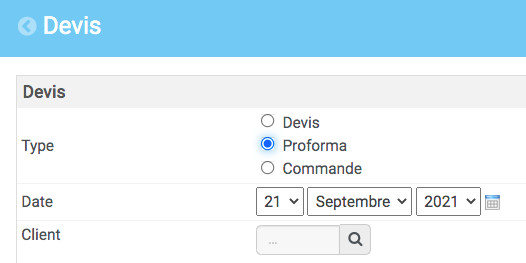
- Cliquez sur le bouton “+ Devis” présent sur la liste des devis.
- Dans le champ “Type” sélectionnez “proforma”.
- Réglez les différents autres paramètres (comptes bancaire, CGV, …)
- Enregistrez pour créer votre facture proforma.
Une proforma à établir se crée, avec mention #REF pour désigner son état de brouillon.
Le document #REF n’étant pas définitif, il ne comporte pas de numéro et de date ferme.
Ce document est ensuite à compléter avec la liste de vos articles.
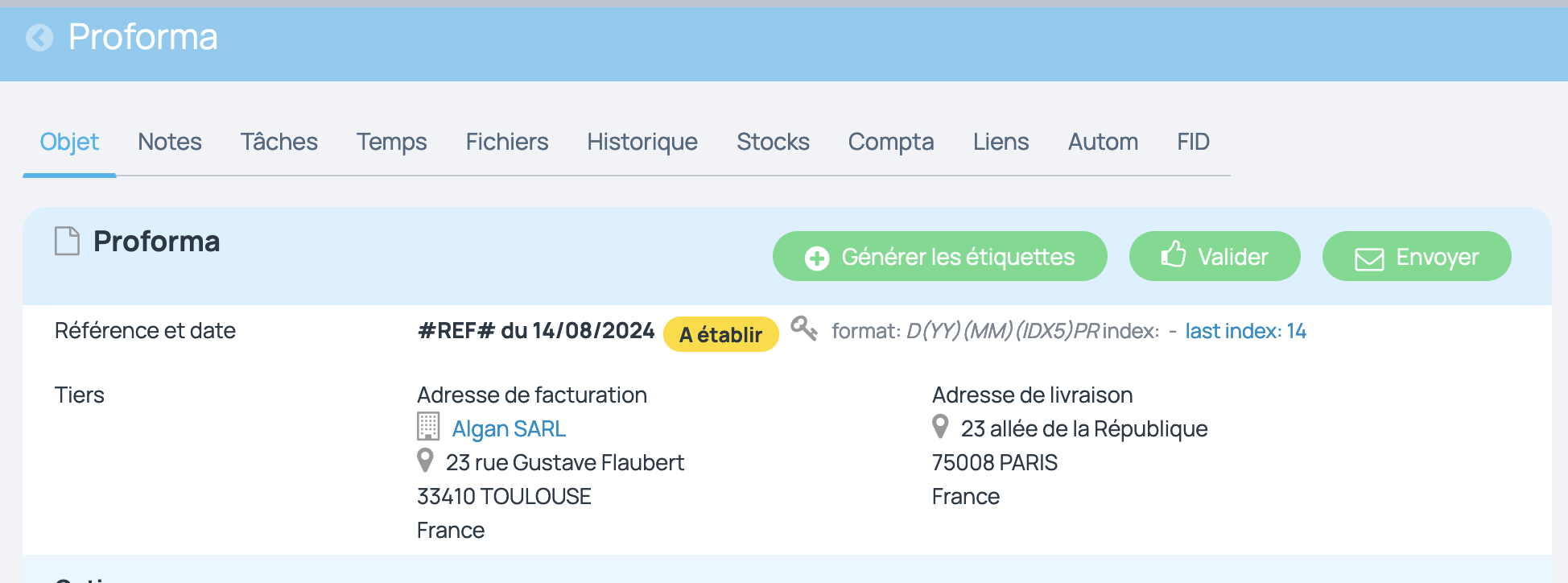
Ajouter les produits et services et valider
Tout d’abord, l’ajout d’article, qu’ils soient produits ou services, se déroule de la même manière que pour les devis.
C’est-à-dire via le bloc “Produits du devis”.
Une fois que vous avez intégré l’ensemble de vos produits, ainsi que vos conditions de paiement, il est temps désormais de confirmer votre facture proforma..
Pour cela, cliquez sur le bouton “Valider“.
A validation, celle-ci devient définitive. Son contenu se fige et n’est plus modifiable. La proforma est alors numérotée, datée, signée et chainée.
Si vous avez une modification à apporter (adresse du client, quantité d’un produit…), il faudra marquer votre facture proforma “Refuser” et en créer une nouvelle.
Une fois votre Proforma validée, vous pourrez générer le PDF pour l’imprimer ou le transmettre par email à vos clients.
Lors de l’impression PDF, le document se nomme alors proforma.
A noter : Pour disposer du choix de l’intitulé pour chacun de documents, votre usage de l’application ne doit pas être en mode “1-Clic”.
Pour désactiver le mode “1-Clic”, qui permet de composer un devis par saisie direct des produits, rendez-vous dans les paramètre du devis
Depuis le menu “Ventes“, cliquez sur “Devis” puis “Paramètres“. Sur la ligne de réglage “Créer les documents en 1-clic“, sélectionnez : Non


